当ブログは「note」に移行します。
新しい投稿は「note」にアップしています。
フォロー、ブックマーク、RSSでの登録、よろしいお願いします!
Scrivener3のメニュー表示を英語から日本語に変更する方法
当ページのリンクには、アフィリエイトリンクが含まれています。
長文の小説や論文の執筆、思考の整理などにもってこいのテキストエディター「Scrivener3」。
「Scrivener3」から、日本語がローカライズされています。
インストールしてみたけど、メニューが英語になってしまっている場合があります。
この記事では、言語設定を「英語」から「日本語」に変更する手順をご紹介します。
目次
「Scrivener3」の言語設定を日本語に変更する方法
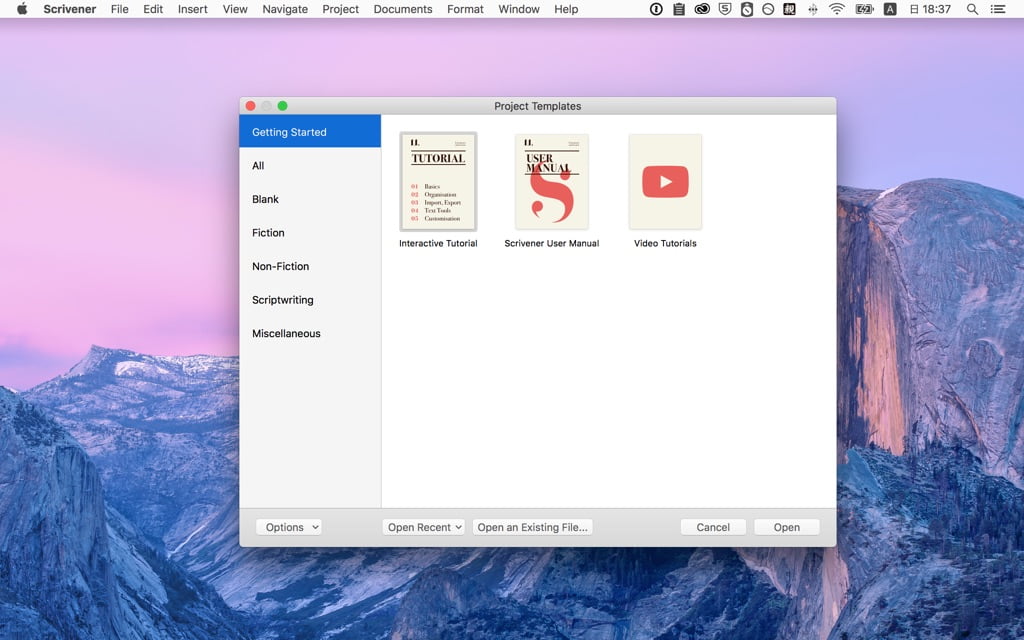
「Scrivener3」を起動すると、プロジェクトテンプレートの一覧が表示されます。
このプロジェクトテンプレートの画面が、表示されていても設定可能です。
 ミズシー
ミズシー英語でも慌てず、手順を進めて行きましょう!
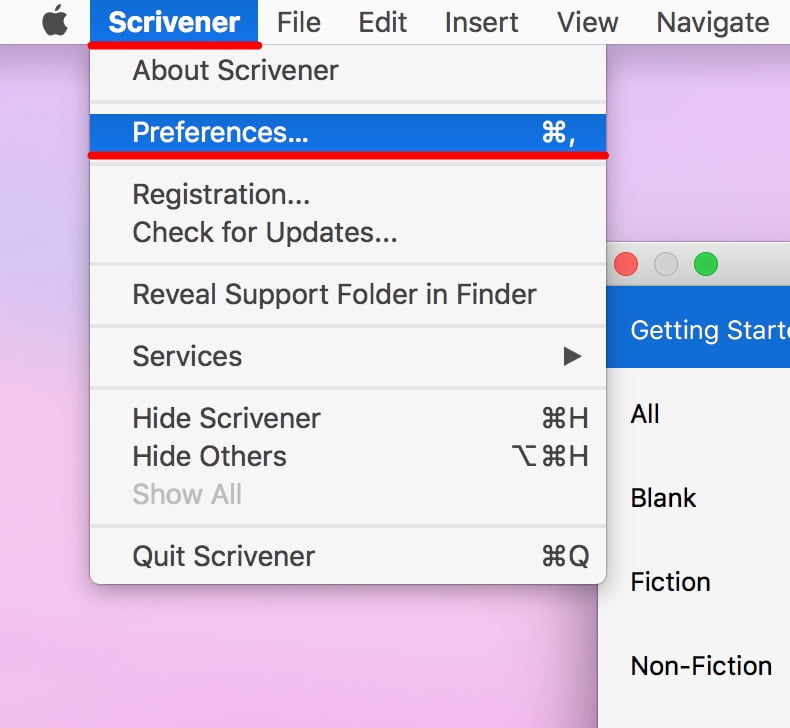
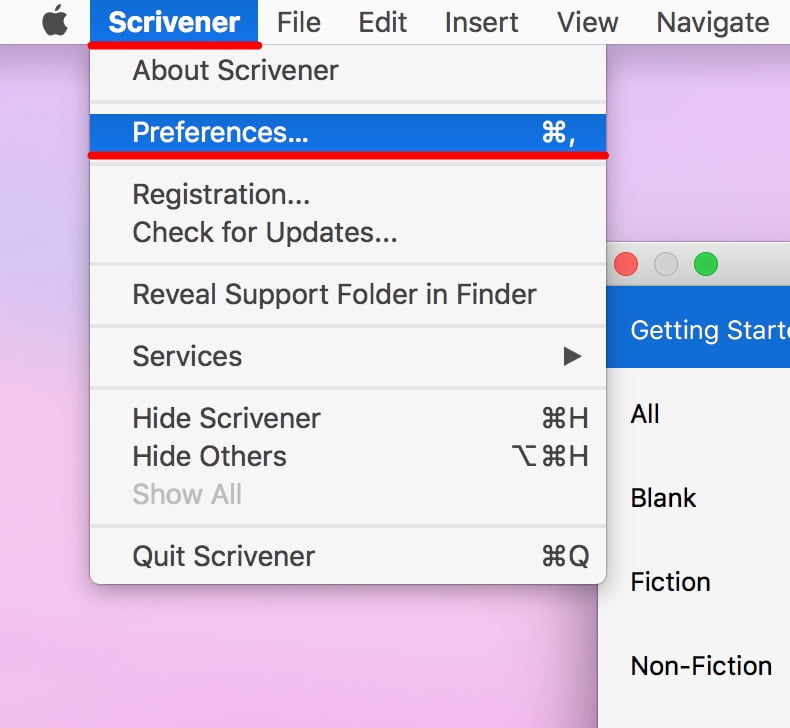
メニューScrivener–Preferencesをクリックします。
いわゆる「環境設定画面」を表示します。
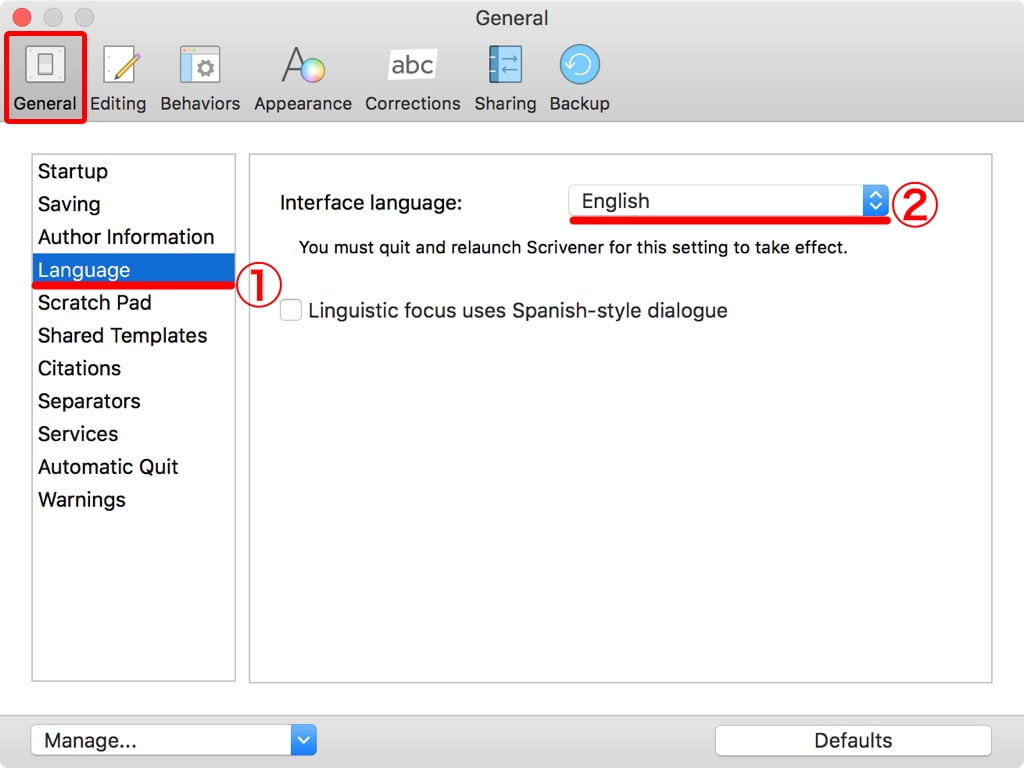
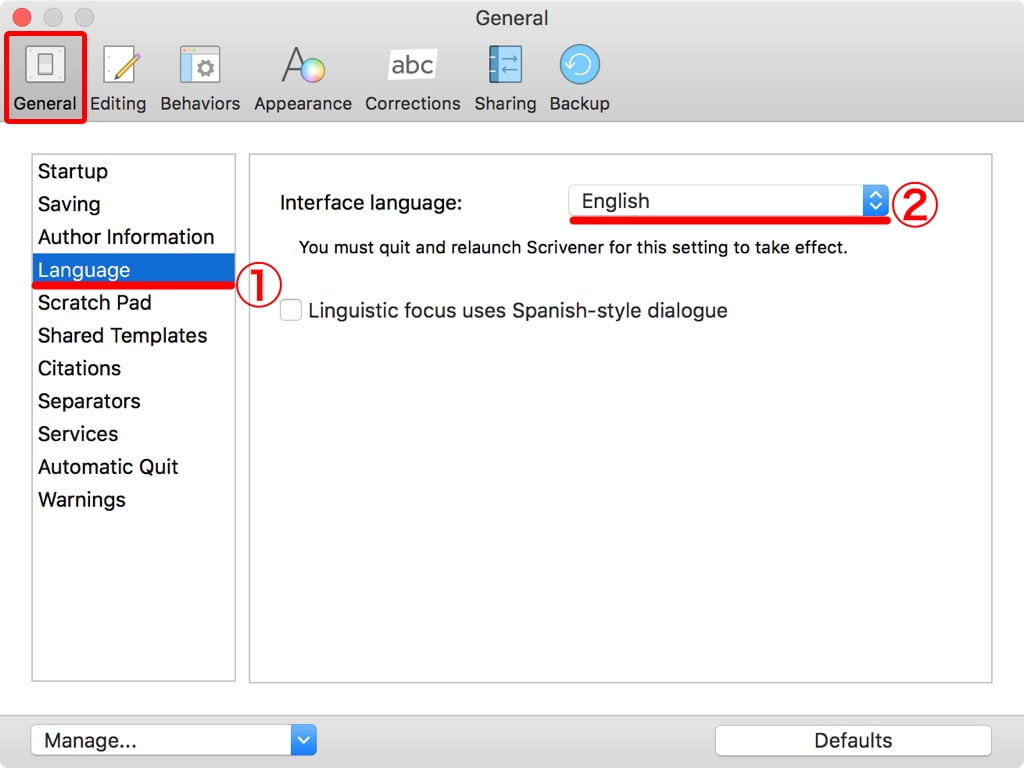
Generalタブが選択された状態で、この画面が表示されます。
- 左の
Languageをクリックします。 Englishとなっているプルダウンをクリックします。
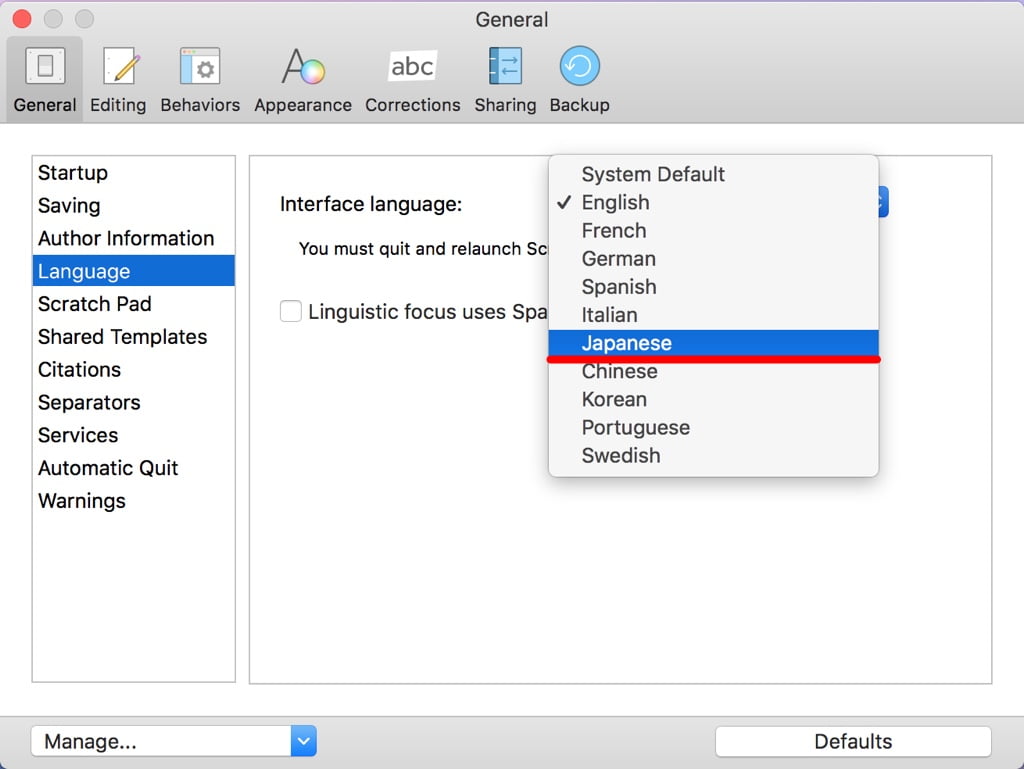
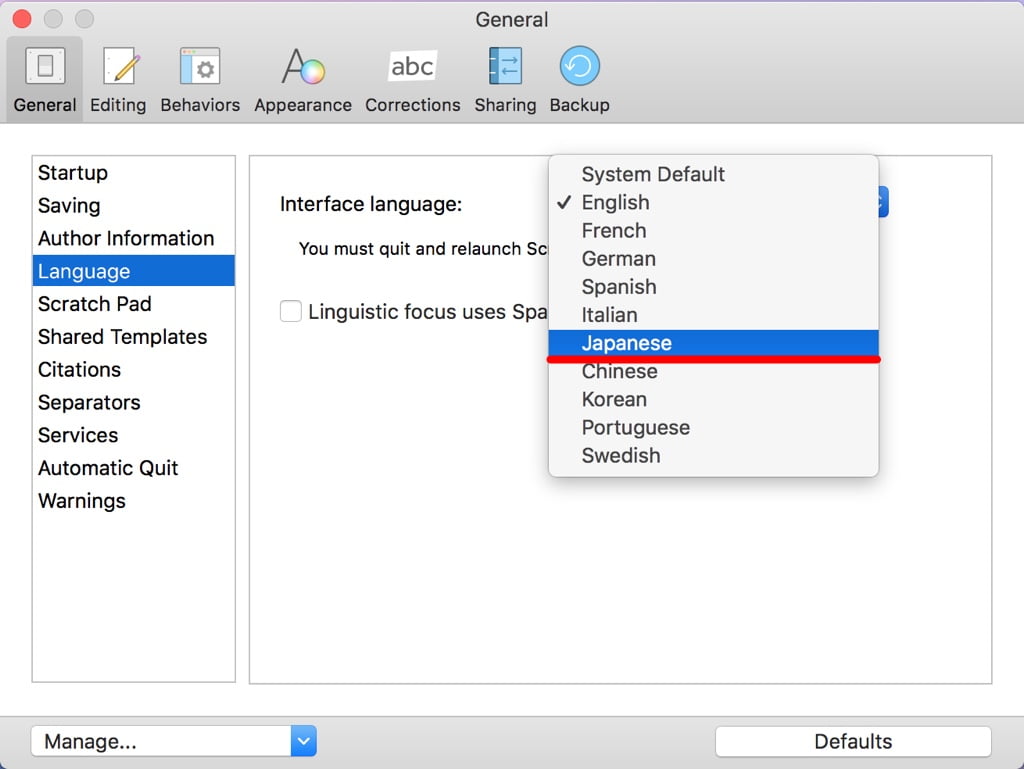
言語一覧が表示されるので、その中からJapaneseを選択します。
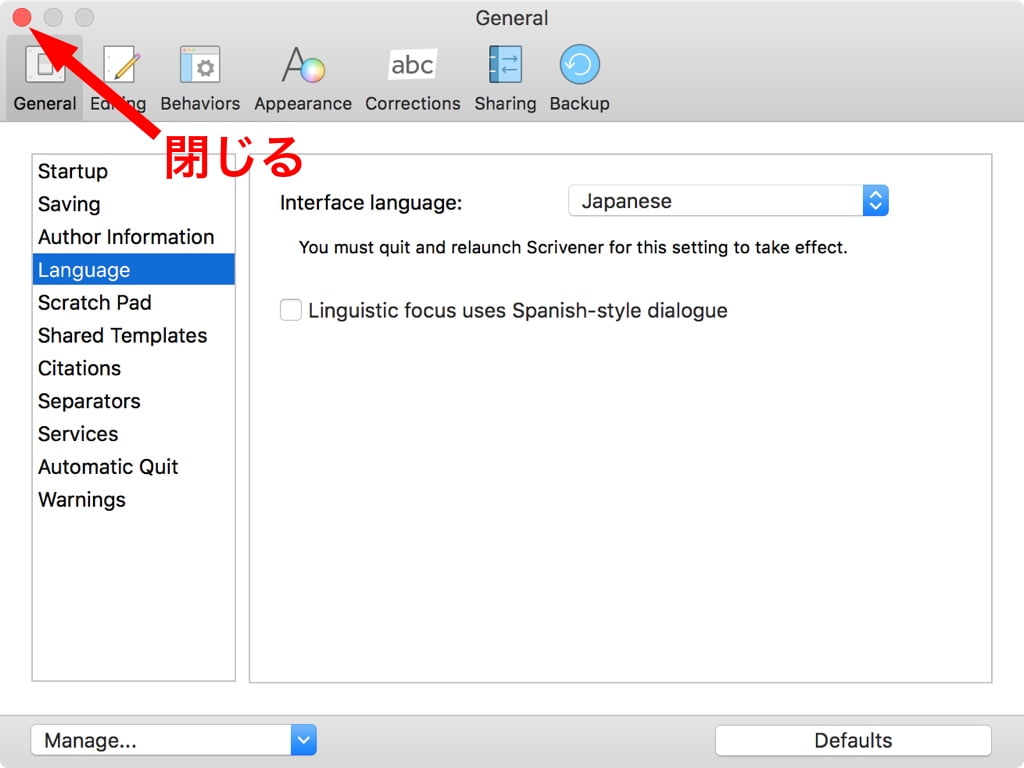
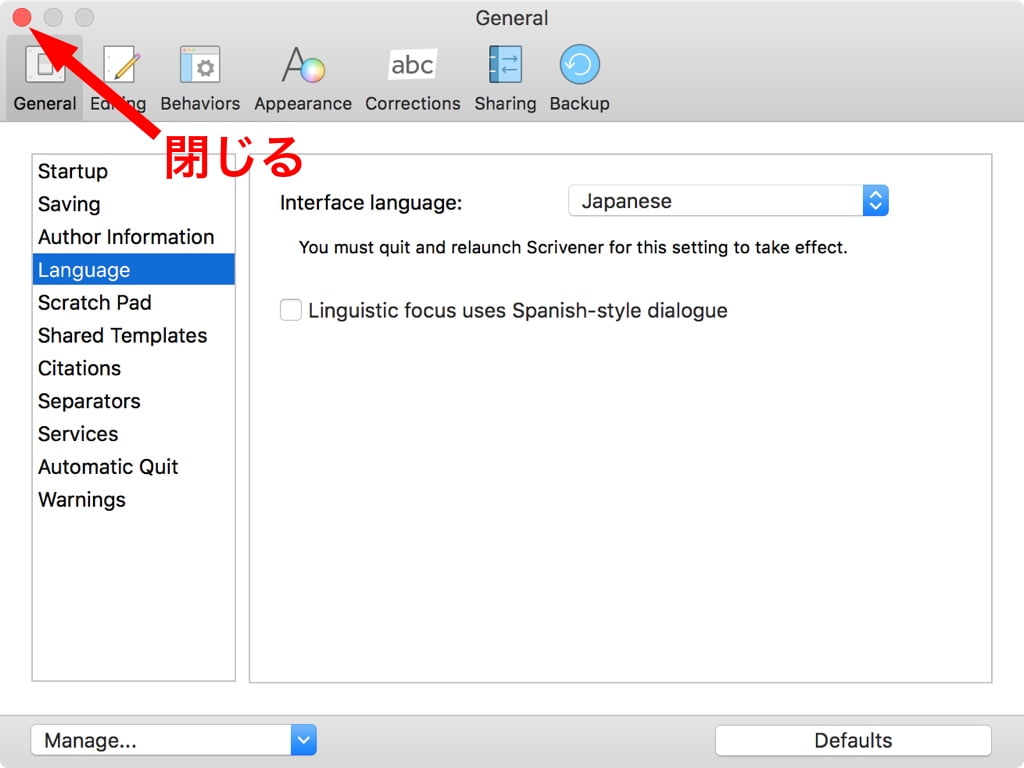
Japaneseになっていることを確認し、この画面を閉じます。
ここを変更しただけでは、日本語メニューに変更されません。
「Scrivener」を再起動させる必要があります。
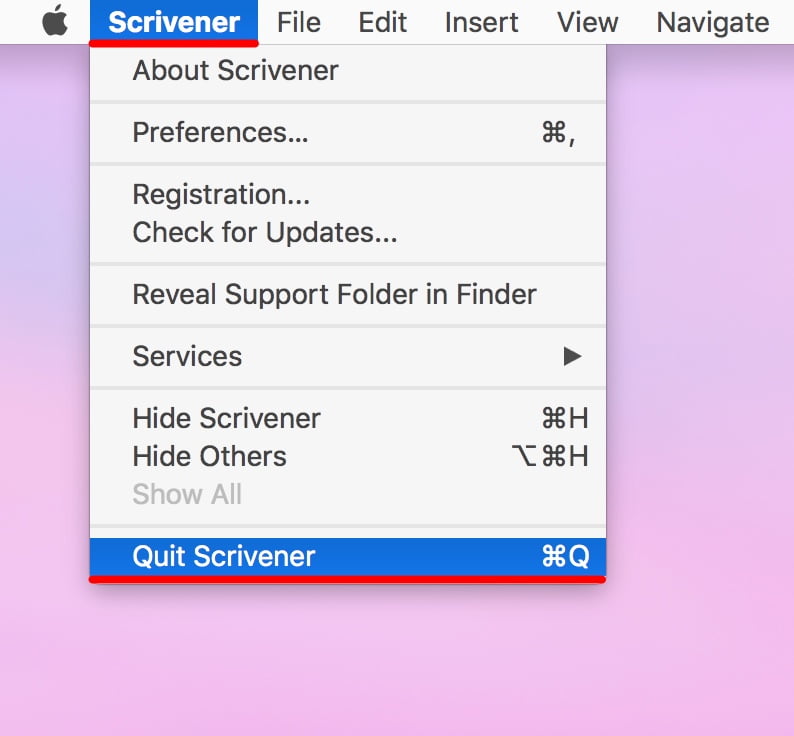
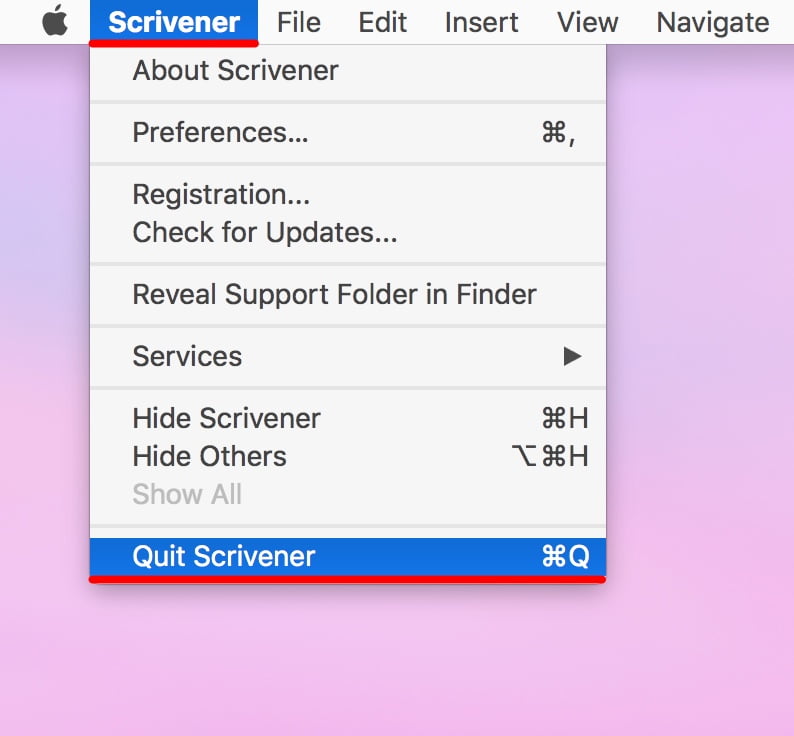
メニューScrivener–Quit Scrivenerをクリックし、「Scrivener」を一度終了します。
もう一度、「Scrivener」を起動させます。
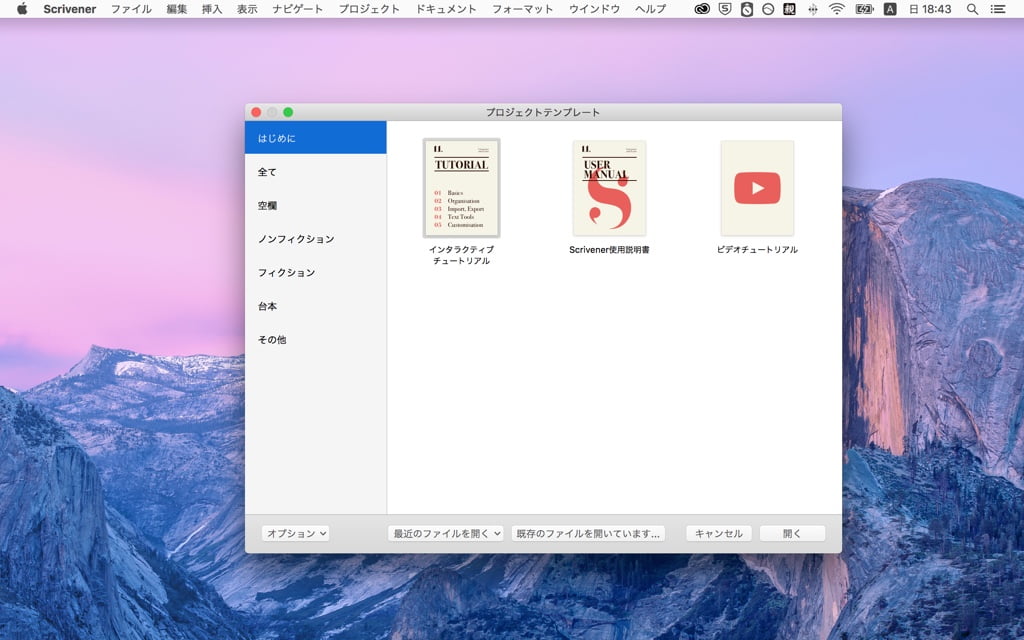
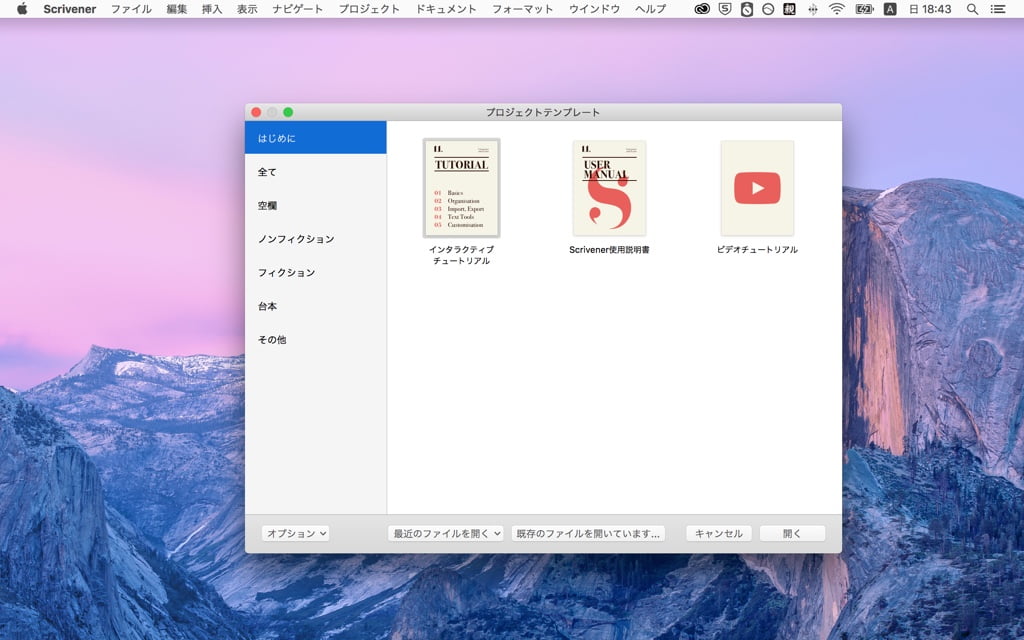
「Scrivener」が立ち上がると、メニューやテンプレート画面が日本語になっています。
まとめ
英語表示を日本語にするには、Preferences(環境設定)の中にある言語設定を変更します。
そして、「Scrivener」を再起動させることで、表示言語を変更することができます。
ガシガシScrivenerで、書きまくりましょう!
著:向井 領治
¥3,080 (2025/10/06 15:20時点 | Amazon調べ)
Scrivenerに関する記事


